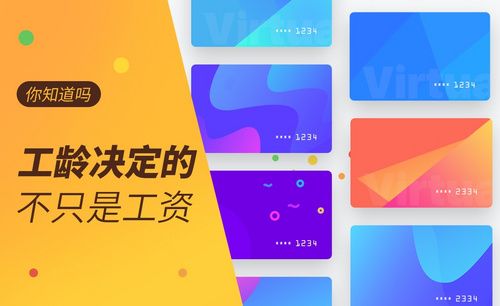你知道cad输出pdf的操作方法吗?
发布时间:2021年07月20日 15:36
大家好!我们在做cad图纸的时候,大家都知道这些图纸是需要导出来的,那么,我们在向外输出的时候,可以选择多种格式。但是,大部分的时间客户都是喜欢要pdf格式的文件的,这是因为pdf格式的文件方便传输,也很方便与查看图纸内容。那么,各位小伙伴,你们知道cad输出pdf该怎么去操作吗?今天,我就给大家整理了一下cad输出pdf的操作方法,有需要的小伙伴可以看一看!
操作步骤如下:
1、选择打印
首先,我们选择【打印】,在【打印机/绘图仪】选项下点击【DWG To PDF】,然后选择【特性】。

2、选择纸张大小
随后需要选择图纸的纸张大小,然后选择【修改】,我通常选择的是A4,但是A4前面还有一串名字,都可以选择,根据你自己的需求选择。
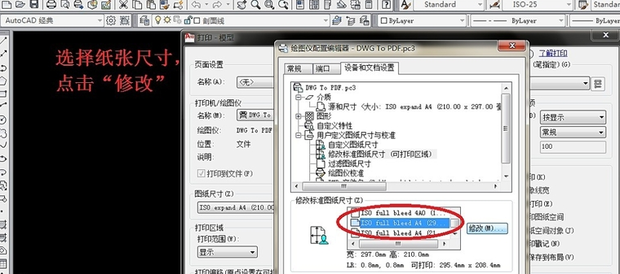
3、修改数据
可以看到一些数据,把这些全部改为0,然后选择【下一步】,再选择【完成】,再选择【确定】。
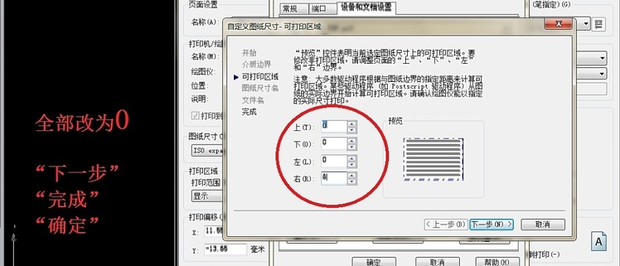
4、再次选择尺寸
然后再次选择图纸大小的尺寸,这里需要重点说的是:必须与第二步中选择的一致。
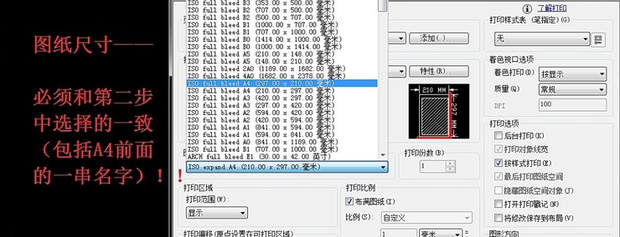
5、完成设置
最后就是打印范围的选择,这里选择【窗口】,然后再回到绘图的界面,选择图纸的边缘,勾上【居中打印】,图形的方向就需要根据你自己的实际绘图要求来进行选择,然后选择【确定】,输出PDF文件,就完成了。
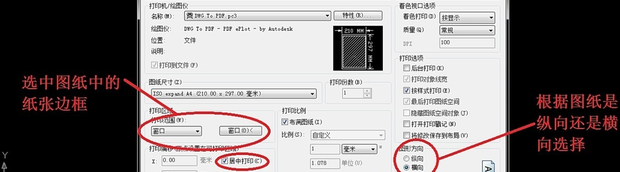
这就是cad输出pdf格式文件的实际操作方法了,有兴趣的小伙伴可以亲自动手试一试的呀!毕竟,我们还是需要多多的动手操作一下,只有这样才可以更好更快地掌握其中的技巧和操作方法。好了,我们今天的分享就到这了,大家下次再见!
本篇文章使用以下硬件型号:联想小新Air15;系统版本:win10;软件版本:AutoCAD2008。